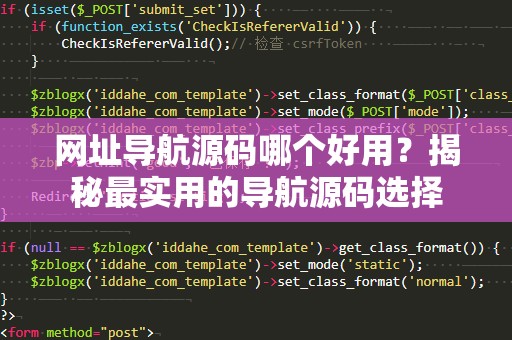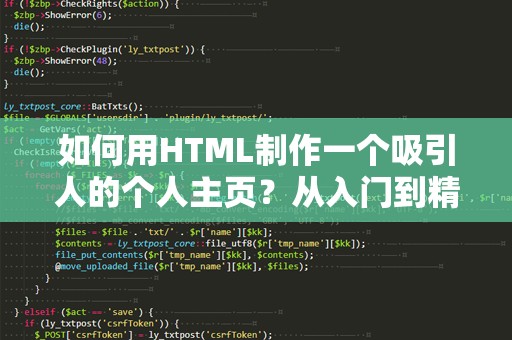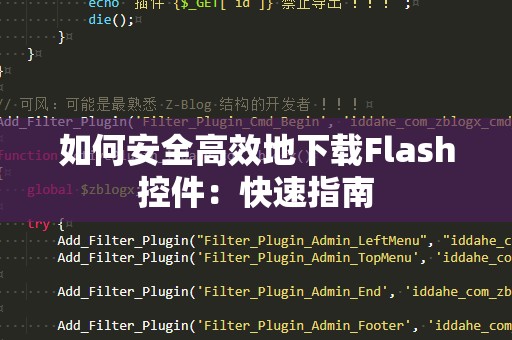在互联网时代,视频内容已经成为了传播信息、吸引用户的重要工具。无论是教育培训、企业宣传,还是个人博客,视频的加入都能够让页面内容更加生动、丰富。而通过HTML代码播放视频,既简单又高效,是网页开发中非常实用的技巧。今天,我们就来探讨如何通过HTML代码实现视频播放,让你的网页焕发新活力。
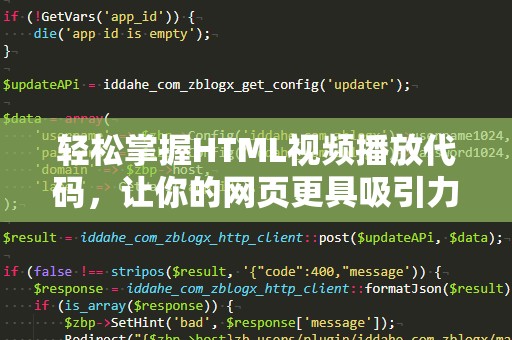
HTML的标签是HTML5新增的一项功能,它使得嵌入和播放视频变得极为简单。通过这项功能,开发者无需借助插件,就可以在网页上直接播放视频,从而增强了网页的互动性和用户体验。
一、HTML5标签的基本用法
标签提供了一个标准的方式来在网页中插入视频。其基本语法非常简单,只需要在HTML文件中加入如下代码:
您的浏览器不支持视频播放。
在这个代码中:
标签表示视频播放器的容器。
width="600"是设定视频显示区域的宽度,可以根据需要调整。
controls属性使得视频播放器显示控制按钮(如播放、暂停、音量调节等)。
标签用来指定视频的路径和格式。在这里,我们通过src="video.mp4"指定了视频的文件路径,type="video/mp4"指定了视频的格式。
标签内部可以加入一些备用文字,提示浏览器不支持视频播放的用户。
二、视频格式的选择
为了确保视频能够在不同浏览器中顺利播放,我们需要提供多种格式的视频文件。目前,主流浏览器都支持MP4格式,但为了兼容性考虑,可以提供WebM和Ogg等格式的备用视频。我们可以在标签中使用多个标签,来提供不同格式的视频文件:
您的浏览器不支持视频播放。
通过这种方式,我们能确保视频在不同的浏览器和平台上都能顺利播放,从而提升用户的观看体验。
三、常见的HTML视频播放属性
autoplay(自动播放):
通过设置autoplay属性,视频将在页面加载完成后自动播放,无需用户点击播放按钮。例如:
您的浏览器不支持视频播放。
loop(循环播放):
设置loop属性后,视频会在播放完毕后自动重新开始,适合用在展示短视频、背景视频等场景。例如:
您的浏览器不支持视频播放。
muted(静音):
有时我们希望视频在播放时不发出声音,特别是在视频作为背景元素时,可以使用muted属性。例如:
您的浏览器不支持视频播放。
poster(封面图):
poster属性允许开发者在视频加载完成前显示一张静态图片。可以用来设置视频的封面图,给用户一种预览的效果。例如:
您的浏览器不支持视频播放。
四、视频与音频的结合
有时,我们希望在视频中同时播放背景音频,这可以通过HTML代码来实现。实际上,HTML5不仅支持视频播放,也支持音频播放,通过标签,我们可以在网页中插入音频。而结合视频和音频的播放,则需要将这两种元素巧妙结合。
假设你有一个视频文件,并且想要为其提供背景音乐或者其他的音效文件,可以使用如下代码:
您的浏览器不支持音频播放。
这样,在播放视频的用户也能听到背景音乐或者其他音效。
五、响应式视频播放
随着移动设备的普及,响应式网页设计已经成为现代网页设计的标准。为了确保视频在各种设备和屏幕尺寸上都能自适应显示,我们可以使用CSS来控制视频的宽度和高度,使其能够根据屏幕大小自动调整。
通过设置CSS样式,视频可以自适应不同屏幕宽度。例如:
您的浏览器不支持视频播放。
使用width:100%可以确保视频宽度始终充满容器,而height:auto则根据视频的宽度自动调整视频高度,从而避免视频变形。
六、嵌入YouTube视频
除了直接上传和播放本地视频文件,很多网站和网页也会嵌入外部视频源。YouTube就是其中之一。如果你希望在网页中嵌入YouTube视频,可以使用YouTube提供的嵌入代码:
打开YouTube视频,点击“分享”按钮。
选择“嵌入”选项。
***生成的HTML代码并粘贴到你的网站中。
例如:
这种方法不仅简单方便,而且可以大大减轻服务器的负担,因为视频托管在YouTube服务器上,节省了带宽和存储空间。
七、总结
通过HTML代码嵌入视频和音频是一项非常简单且强大的技能。无论是使用本地视频文件,还是嵌入外部视频资源,HTML5的标签都能够为你的网页添加丰富的多媒体元素,提升用户体验。在此基础上,通过各种属性和CSS样式的配合,你可以灵活定制视频播放的效果,满足不同场景下的需求。
掌握这些视频播放技巧,不仅能让你的网站更加生动和有趣,还能为用户带来更好的互动体验!